1.先将系统环境刷入sd卡中
1)使用sdkmanager进行系统环境的烧录,
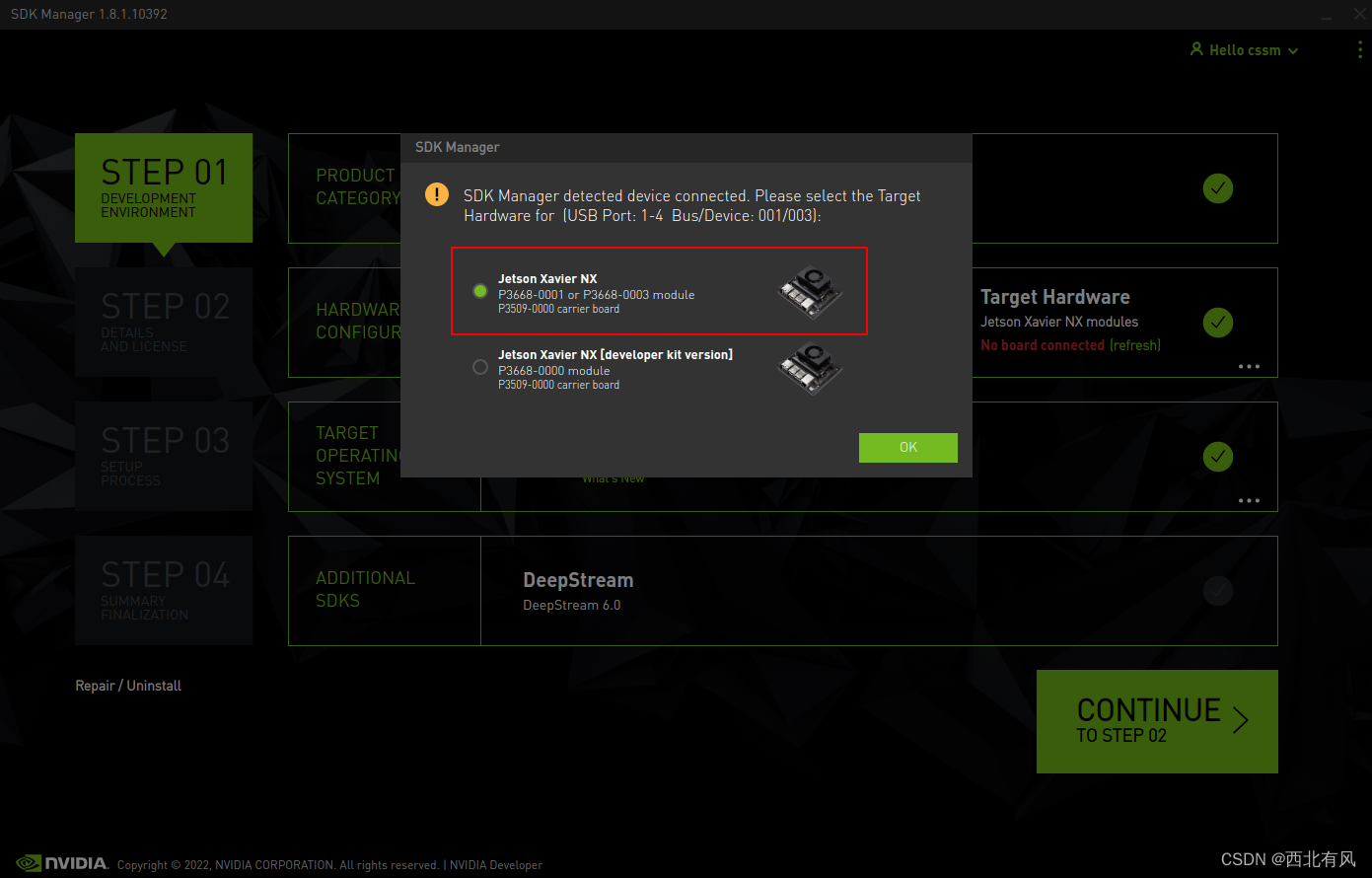


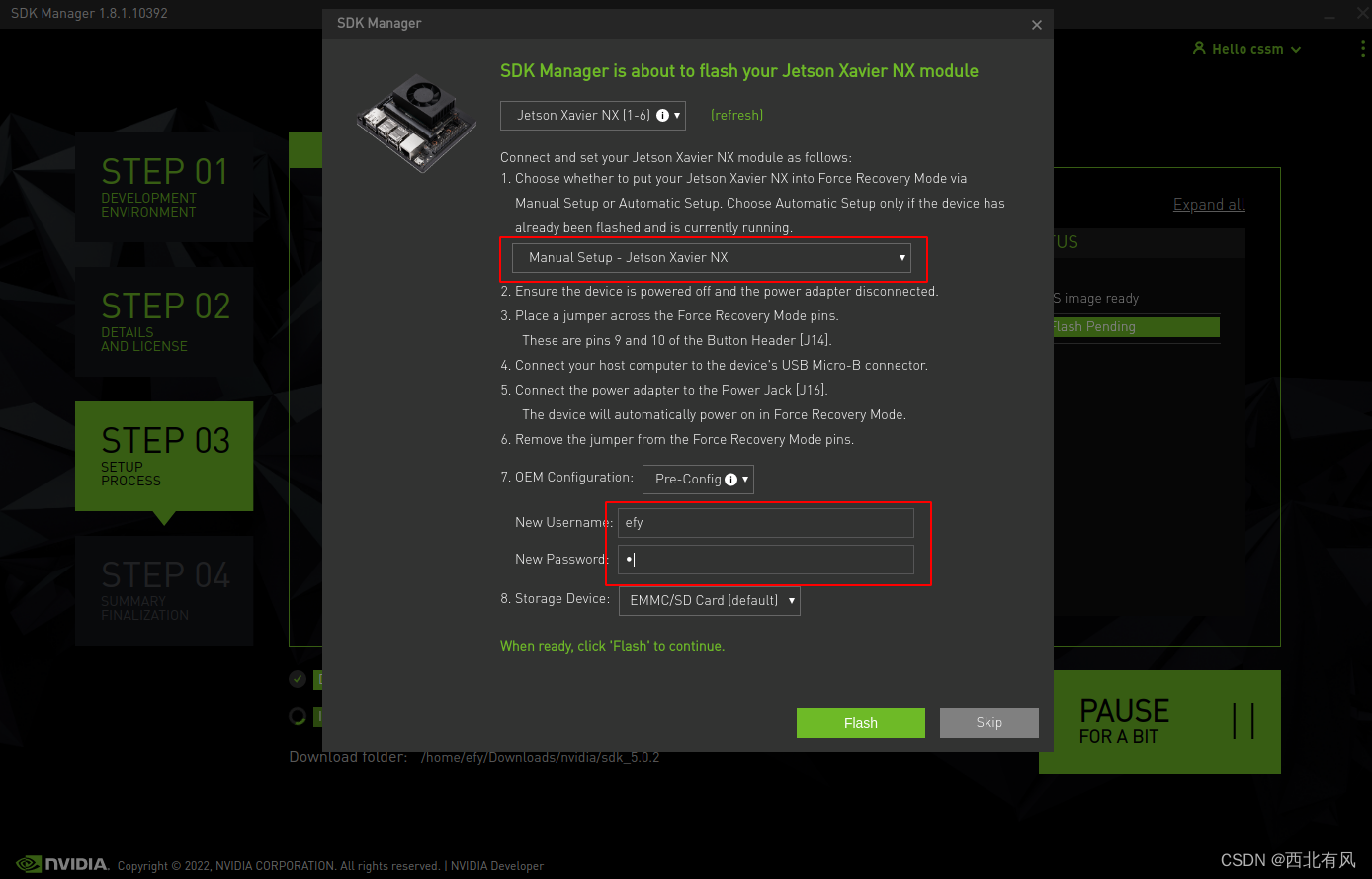
注意,如果是首次刷机,选择自动,后续二次刷机选择manual setup ,
安装完成后,拔掉与虚拟机的连接线,连接显示屏等,此时等待jetson nx启动
2.将sd卡环境挂载到硬盘中
首先打开终端,输入命令
df -h此时,没有识别到硬盘信息
2)格式化硬盘,并进行挂载,打开系统disks工具,点击右上角,format disk,进行格式化
3)选择硬盘,进行分区,点击+号创建硬盘分区,直接将整个硬盘空间作为一个分区,点击Next
填写名称,如SSD128,磁盘格式为Ext4,然后点击create,(注意磁盘名称,如/dev/nvme0n1p1)
4)挂载固态硬盘,点击下方三角箭,挂载后,三角变成停止键,此时再次输入df-h,会发现挂载后的硬盘,
5)移动系统到固态硬盘,打开终端,输入:git clone https://github.com/jetsonhacks/rootOnNVMe.git
,然后cd进入rootOnNVME目录,
,输入./copy-rootfs-ssd.sh复制系统文件到硬盘;
复制完成后,输入./setup-service.sh
重启系统,df-h查看系统是否移植成功,/目录挂载在固态硬盘中
3.安装后续开发环境
1)此时系统已成功挂载固态硬盘中,ifconfig查看IP地址,以备后用,同时开通ssh服务,
再次将开发板连接主机的ubuntu中,进行后续环静的安装


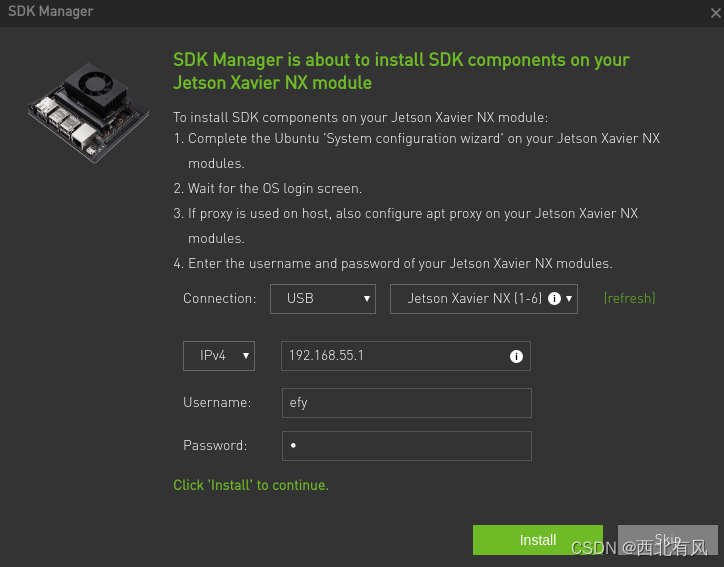
ip地址默认是192.168.55.1(后续刷机失败,尝试更改ip为局域网地址)
安装完成后,安装jtop查看您当前NX环境信息
sudo apt-get update
sudo apt-get install python3-pip
pip3 install jetson-stats
jtop





















 228
228











 被折叠的 条评论
为什么被折叠?
被折叠的 条评论
为什么被折叠?








